有溪风博客的学员咨询一个关于SolidWorks装配体旋转的时候零件变成方块的问题,这个问题
其他网友也有遇到这个问题,就是正常SolidWorks装配体不旋转的时候,零件显示都是正常的。
鼠标旋转的时候,零件就变成了方框方块,没有了零件特征细节显示
那么这个情况应该如何解决呢?其实这个可以理解为SolidWorks为了提高操作旋转时候软件不卡顿,提高性能,简化了动态零件的显示细节,当我们停下来鼠标的时候,零件就会正常显示。不想要这个效果,也可以通过设置解决。
解决方法:
1、打开SolidWorks,找到菜单-工具-选项
这里我们看到性能,细节层次,这里我们把滑杆移动到左边,就是细节显示更多,软件反应速度也更慢一点,右边就是细节更少,速度更快一点,所以这里根据自己的需求来设置即可。
设置以后重启SolidWorks软件。
以上就是SolidWorks旋转零件变方块的解决方法,如果你也遇到,想要显示细节,可以通过上面的方法解决。


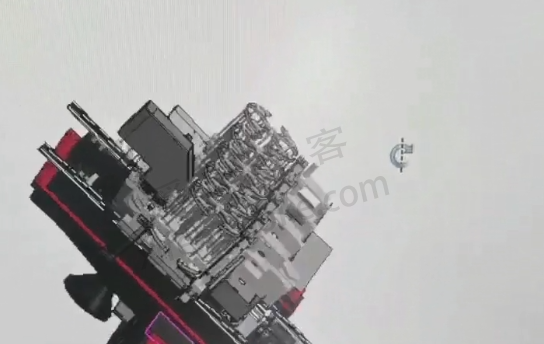
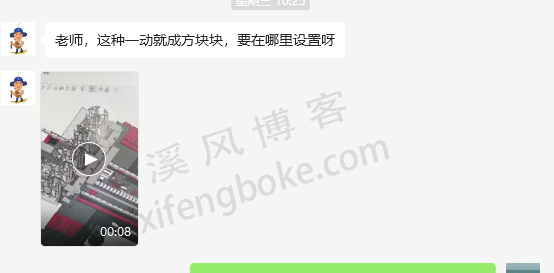

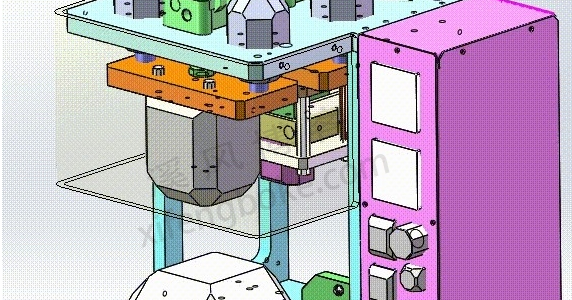
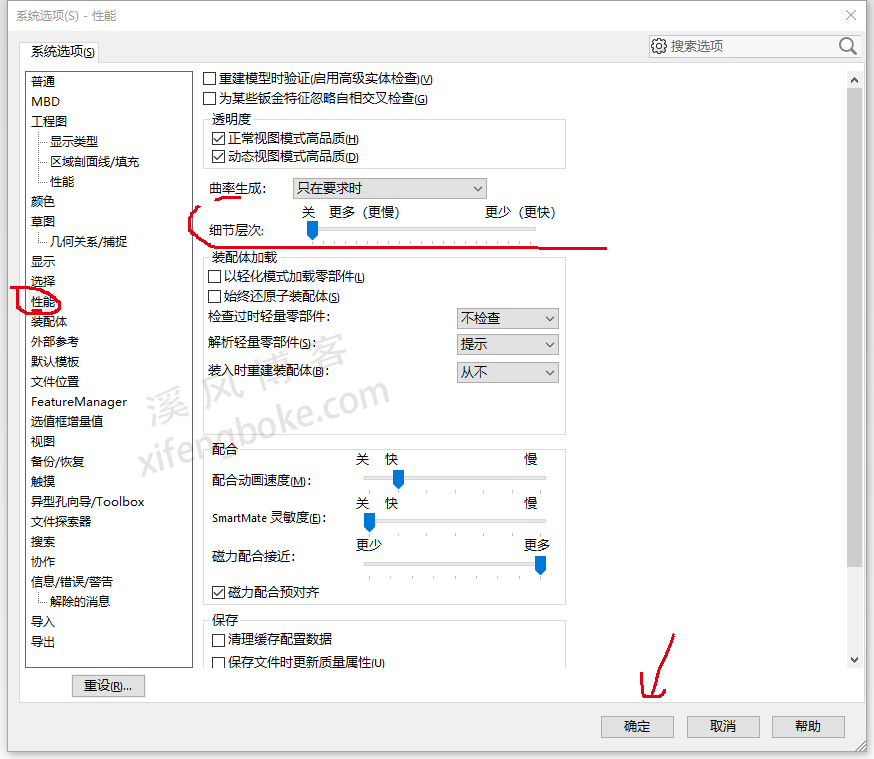











还没有评论,来说两句吧...